在使用Word进行文档编辑时,有时会遇到意外删除文件的情况,这种情况可能由于误操作、系统崩溃或病毒感染等原因导致,无论是哪种情况,恢复已删除的Word文档都是至关重要的,以下是一些有效的方法和步骤,可以帮助你找回丢失的文件。
从回收站恢复
1、检查回收站
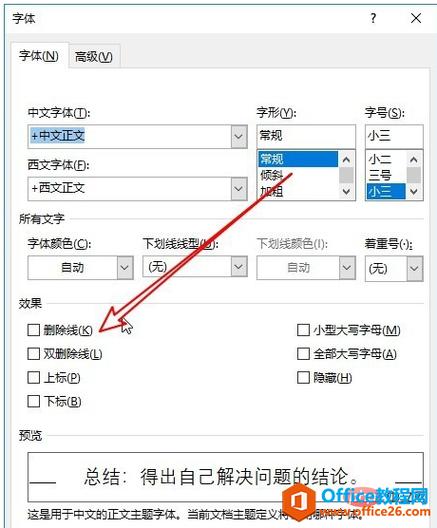
双击桌面上的“回收站”图标打开回收站。
在回收站中查找被删除的Word文档,如果找到了,右键点击该文档,选择“还原”。
2、搜索功能
如果回收站中的文件较多,可以使用搜索功能来快速找到你需要的文档。
在回收站窗口右上角的搜索框中输入文件名或部分文件名,然后按回车键进行搜索。
使用临时文件恢复
1、访问临时文件夹
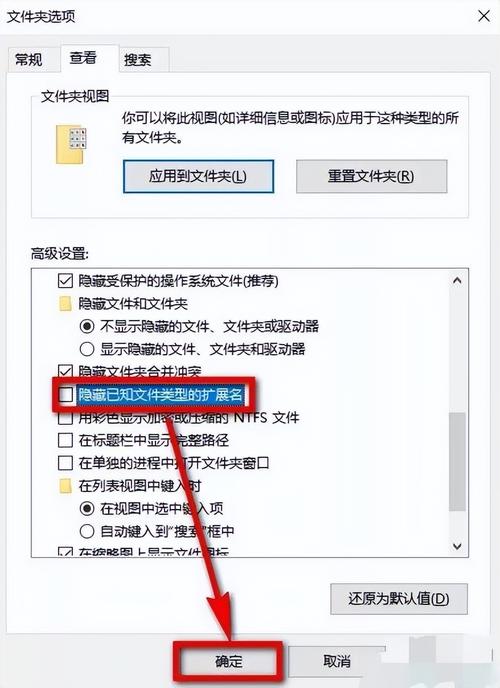
按下Win + R键,打开运行对话框。
输入%temp%并按回车键,这将打开临时文件夹。
2、查找临时文件
在临时文件夹中,查找与你的Word文档相关的临时文件,这些文件通常以“.tmp”为扩展名。
如果找到了临时文件,可以尝试将其复制到一个新的位置,并将其扩展名改为“.docx”或“.doc”,然后尝试打开它。
利用Word自动恢复功能
1、启用自动恢复功能
打开Word应用程序。
点击“文件”菜单,选择“选项”,然后在弹出的对话框中选择“保存”。
确保勾选了“保存自动恢复信息的时间间隔”复选框,并设置一个合理的时间间隔(如每10分钟)。
2、恢复未保存的文档
如果Word程序崩溃或意外关闭,下次启动时,Word会自动尝试恢复未保存的文档。
启动Word后,会看到一个提示框,显示“文档恢复”任务窗格,你可以查看并恢复之前未保存的文档。
使用文件历史记录
1、启用文件历史记录
按下Win + I键,打开设置。
选择“更新和安全”,然后点击左侧的“备份”。
在右侧面板中,点击“添加驱动器”,选择一个外部存储设备作为备份驱动器。
确保“自动备份我的文件”选项已启用,并根据需要调整备份频率和保留版本数。
2、从文件历史记录中恢复
如果你之前已经启用了文件历史记录,可以通过以下步骤恢复已删除的Word文档:
按下Win + S键,打开搜索栏,输入“文件历史记录”,并选择“通过文件历史记录还原你的文件”。
在左侧面板中,浏览到你之前保存Word文档的位置。
在右侧面板中,找到你需要恢复的版本,点击“还原”按钮将其恢复到原来的位置。
第三方数据恢复软件
1、选择合适的软件
市面上有许多第三方数据恢复软件可供选择,如Recuva、EaseUS Data Recovery Wizard等。
在选择软件时,建议查看用户评价和软件的功能介绍,以确保其能够满足你的需求。
2、使用软件进行恢复
下载并安装选定的数据恢复软件。
启动软件后,按照提示选择要扫描的驱动器或文件夹。
等待扫描完成后,浏览扫描结果,找到你需要恢复的Word文档,并将其恢复到指定位置。
专业数据恢复服务
1、何时寻求专业帮助
如果你尝试了上述所有方法仍然无法恢复已删除的Word文档,或者你不确定如何操作,可以考虑寻求专业的数据恢复服务。
专业数据恢复服务提供商拥有先进的技术和工具,能够处理更复杂的情况,如硬盘损坏或严重的数据丢失。
2、选择可靠的服务提供商
在选择数据恢复服务提供商时,请务必选择有良好口碑和成功案例的公司。
询问服务提供商关于他们的恢复成功率、服务费用以及数据保密政策等信息。
预防措施
1、定期备份
为了避免未来再次发生数据丢失的情况,建议定期备份你的Word文档和其他重要文件。
你可以将文件备份到外部硬盘、云存储或其他安全的存储介质上。
2、小心操作
在进行任何涉及文件删除或移动的操作时,请务必小心谨慎。
避免在不必要的情况下清空回收站,以免误删重要文件。
3、使用防病毒软件
安装并定期更新防病毒软件,以防止恶意软件感染导致的数据丢失。
4、保持系统更新
定期更新你的操作系统和应用程序,以确保你拥有最新的安全补丁和功能改进。
恢复已删除的Word文档可能需要一些时间和耐心,但通过上述方法和步骤,你有很大的机会找回丢失的文件,重要的是要尽快采取行动,并遵循正确的步骤来最大化恢复的可能性,也要采取预防措施来减少未来数据丢失的风险,希望这篇文章能对你有所帮助!
FAQs
问题1:如果回收站被清空了,还能恢复已删除的Word文档吗?
答:是的,即使回收站被清空了,仍有可能恢复已删除的Word文档,你可以尝试使用临时文件恢复、Word自动恢复功能、文件历史记录或第三方数据恢复软件来找回文件,如果这些方法都不奏效,你可以考虑寻求专业的数据恢复服务。
问题2:我应该如何防止Word文档意外删除?
答:为了防止Word文档意外删除,你可以采取以下措施:定期备份你的Word文档和其他重要文件;小心操作,避免不必要的文件删除;使用防病毒软件保护你的计算机免受恶意软件感染;保持系统和应用程序的更新,以确保你拥有最新的安全补丁和功能改进,通过这些预防措施,你可以大大降低数据丢失的风险。
各位小伙伴们,我刚刚为大家分享了有关word已删除怎么恢复的知识,希望对你们有所帮助。如果您还有其他相关问题需要解决,欢迎随时提出哦!
内容摘自:https://news.huochengrm.cn/cydz/16867.html
